电脑设置锁屏密码怎么设置 小编教你操作方法
更新日期:2023-10-19 22:39:02
来源:投稿
手机扫码继续观看

经常看到别人电脑按下Win+L键就可以把电脑锁定了,比较小白的电脑用户想要设置但不知道从何下手,现在就让小编给大家说说电脑设置锁屏密码的方法吧。
电脑怎么设置锁屏密码呢?有些电脑小白用户还不知道怎么设置电脑锁屏密码,小编现在教大家电脑设置锁屏密码怎么操作,希望这个文章可以帮到你。
首先按下“Win”+“I”组合键,或右下角所有设置打开win10的设置窗口,接下来点击右边的“账户”。

设置密码图-1
接着点击“登录选项”。
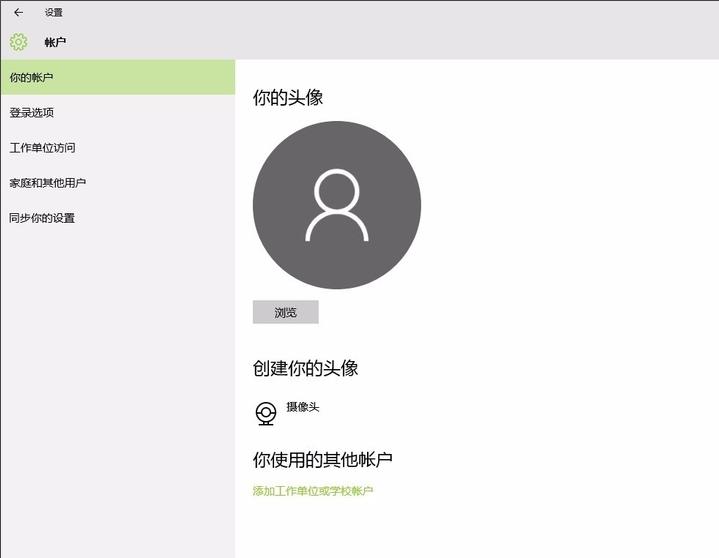
锁屏密码图-2
再点击密码下边的“添加”
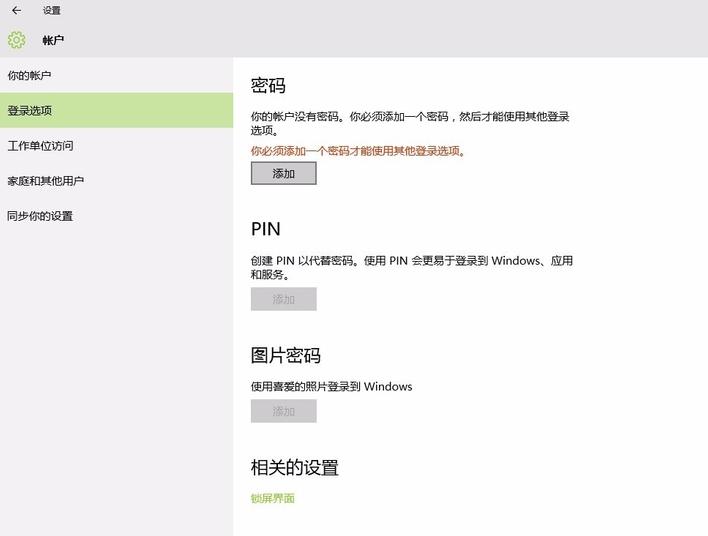
设置密码图-3
在弹出的小窗口里,把你的密码写上两次,注意第三栏是“密码提示”,别再把密码写上。然后点击“下一步”,再点击“完成”。
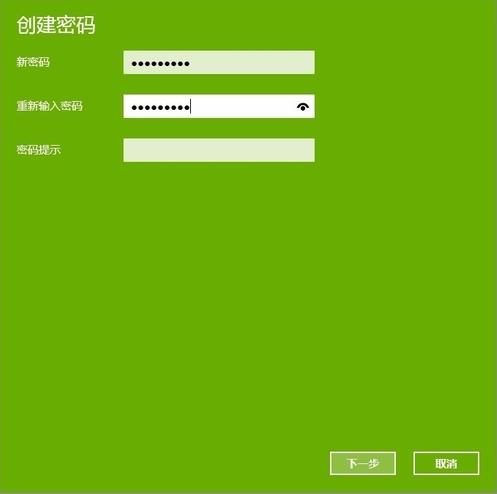
锁屏密码图-4
设置完成后按下Win+L键就可以看到效果了。

电脑设置锁屏密码图-5
以上就是电脑设置锁屏密码的方法,有需要的用户可以用这个方法设置,了解更多电脑教程可以关注我们官方网站。
该文章是否有帮助到您?
常见问题
- monterey12.1正式版无法检测更新详情0次
- zui13更新计划详细介绍0次
- 优麒麟u盘安装详细教程0次
- 优麒麟和银河麒麟区别详细介绍0次
- monterey屏幕镜像使用教程0次
- monterey关闭sip教程0次
- 优麒麟操作系统详细评测0次
- monterey支持多设备互动吗详情0次
- 优麒麟中文设置教程0次
- monterey和bigsur区别详细介绍0次
系统下载排行
周
月
其他人正在下载
更多
安卓下载
更多
手机上观看
![]() 扫码手机上观看
扫码手机上观看
下一个:
U盘重装视频












